5 Programos, skirtos kompiuteriui paversti „Streaming Media Center“
Kai aš nusipirkau savo „iPad“, supratau, kad nebereikia naudoti savo nešiojamojo kompiuterio. Tai reiškia, kad aš tikrai naudoju savo darbalaukį daug mažiau! Deja, mano darbalaukyje, kuriame yra tam tikrų tinkamų specifikacijų, didžiąją laiko dalį veikia miego režimas. Maniau, kad tai buvo šiek tiek liūdna ir pinigų švaistymas, todėl nusprendžiau atlikti tam tikrus tyrimus ir išsiaiškinti, kaip jį panaudoti.
Anksčiau parašiau apie tai, kaip galite įdiegti „Windows 10“ senesniame kompiuteryje, kad jį atgaivintumėte, ir tai, ką aš padariau su darbalaukiu. Be to, anksčiau parašiau apie tai, kaip automatizuoti kompiuterį, kai nenaudojate tam tikrų užduočių. Be šių dviejų užduočių, norėjau, kad darbalaukis būtų dar naudingesnis!
Po kelių dienų bandymų ir žaidimų su programine įranga, dabar galiu laimingai transliuoti muziką ir vaizdo įrašus į bet kurią žiniatinklio naršyklę ar savo išmanųjį telefoną, o ne namuose! Kadangi mano darbalaukyje yra keletas papildomų standžiųjų diskų, aš netgi paverčiau jį NAS, taip pat naudojant tam tikrą nemokamą programinę įrangą.
Dabar galiu FTP į savo serverį atsisiųsti / įkelti failus ir aš netgi galiu ją naudoti „Time Machine“ atsarginėms kopijoms mano „Mac“. Saldus! Taigi čia yra programų, kurias galite naudoti norėdami paversti savo nuobodų senąjį kompiuterį į kažką naudingesnį, sąrašą.
FreeNAS
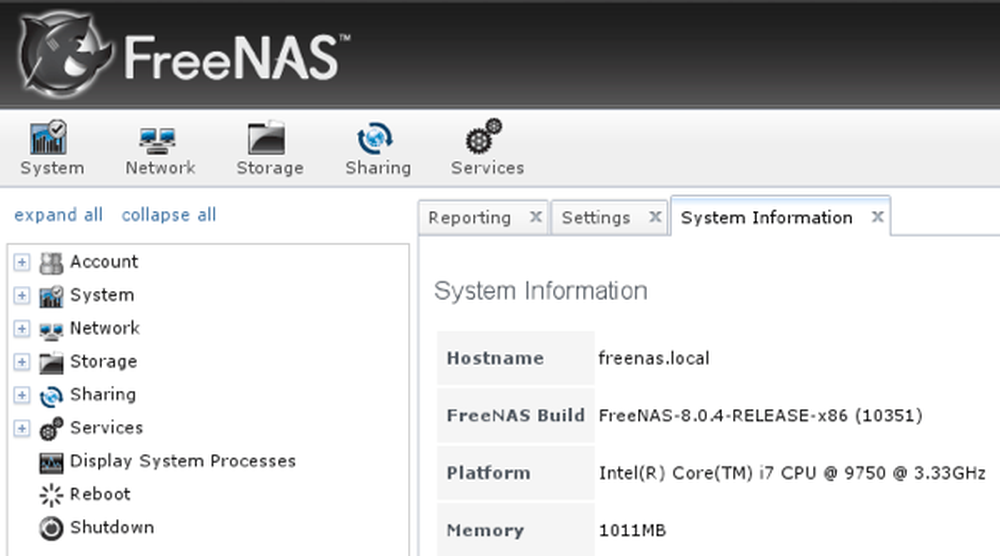
Aš nusipirkau „Synology NAS“ ir, nors ir esu labai patenkintas, supratau, kad galiu padaryti viską, ką noriu, tiesiog įdiegdamas atviro kodo programinę įrangą į mano darbalaukį! Vienas iš vėsiiausių programų, kurias aš visada girdėjau, bet iki šiol niekada nebuvo naudojamas, buvo „FreeNAS“. Tai iš esmės būtent tai, ką sako jos pavadinimas: nemokama NAS OS jūsų kompiuteriui, „Mac“ ar „Linux“ dėžutei.
Tai labai galinga ir galinga OS, kuri taip pat palaiko papildomas funkcijas per įskiepius. Buvau nustebęs tuo, ką galėjau padaryti su šia programine įranga. Atkreipkite dėmesį, kad jei naudojate „FreeNAS“ kompiuteryje, jūs tikrai negalite naudoti kito kompiuterio.
Kai kurios iš toliau paminėtų programų yra Windows viduje. FreeNAS yra savo operacinė sistema ir valdo visus kompiuteryje įdiegtus kietuosius diskus.
Kitas dalykas, kurį reikia pažymėti, yra tai, kad FreeNAS yra tikrai naudinga, jei turite darbalaukį su keliais standžiaisiais diskais ir mažiausiai 4GB RAM. Kietieji diskai neturi būti labai greiti arba milžiniški, tačiau visas „FreeNAS“ naudojimas yra failų saugojimas ir tada srovė tuos failus arba juos panaudoti kitu būdu.
Norėdami pradėti savo kelią, patikrinkite šiuos „FreeNAS“ vadovo straipsnius iš „Lifehacker“ ir „Engadget“. Jie nueina jus per visus veiksmus, kad sukonfigūruotų NAS ir kaip sukonfigūruoti visas papildomas funkcijas, pvz., Transliaciją, atsisiuntimą ir dar daugiau.
Kodi.tv
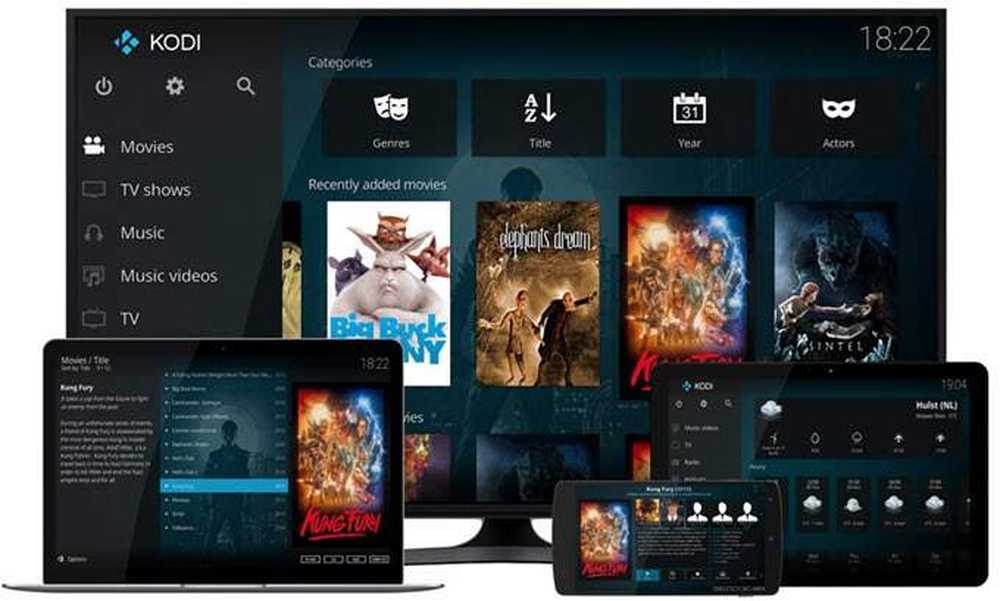
Vienas iš geriausių būdų paversti kompiuterį į žiniasklaidos centrą - „Kodi.tv“ yra atviro kodo projektas, kuris gali gana daug žaisti visus populiarius garso ir vaizdo formatus. Jis netgi gali žaisti tiesioginį DVD ir „Blu-ray“ repertuarą, kuris yra tikrai gražus.
Galite transliuoti bet kurią žiniasklaidą aplink namą arba per internetą. Taip pat galite valdyti visą koncertą nuotolinio valdymo pultu ir mėgautis daugybe papildomų funkcijų su savo dideliu priedų rinkiniu.
„Kodi.tv“ yra visiškai nuostabus, bet jūs gaunate maksimalią naudą, jei turite nedidelį darbalaukį. Turiu du stalinius kompiuterius: vieną milžinišką „Dell“ ir mažesnį, naujesnį „HP“ kompiuterį. Aš nusprendžiau naudoti HP darbalaukį ir prijungti jį prie savo HDTV namuose, kuriame veikia „Kodi.tv“.
Tai puikiai veikia, bet supratau, kad negalėjau tai padaryti, nebent turėjau mažesnio darbalaukio. Jei turite senesnį darbalaukį, kuris yra gana didelis, galbūt norėsite išbandyti vieną iš kitų toliau nurodytų programų.
TVersity
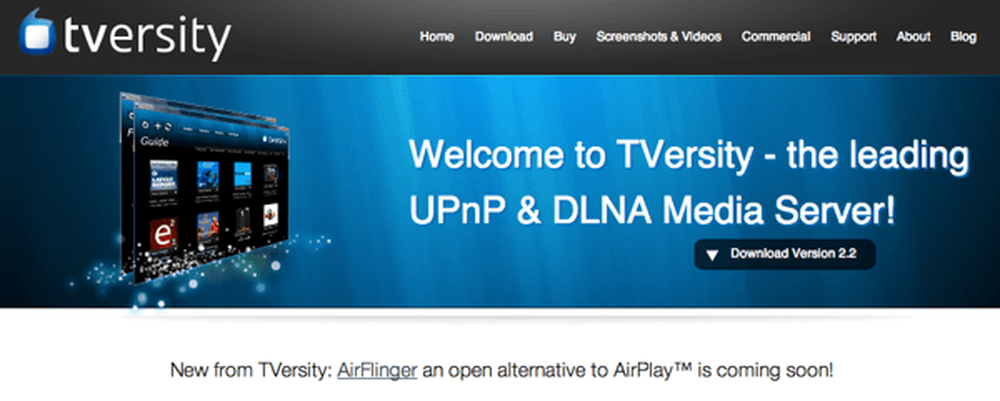
TVersity yra dar vienas geras pasirinkimas žiniasklaidos transliacijai. Jis buvo laisvas, bet dabar atrodo, kad turite įsigyti licenciją. Jie turi nemokamą versiją, tačiau negali atlikti jokio perkodavimo, kuris labai sumažina jo naudingumą.
Galite įsigyti „Media Server“ programinę įrangą arba „Screen Server“ programinę įrangą. Vienas leidžia jums transliuoti turinį iš kompiuterio į televizorių ar mobilųjį įrenginį, o kitas leidžia jums atvaizduoti kompiuterio ekraną į televizorių ar mobilųjį įrenginį.
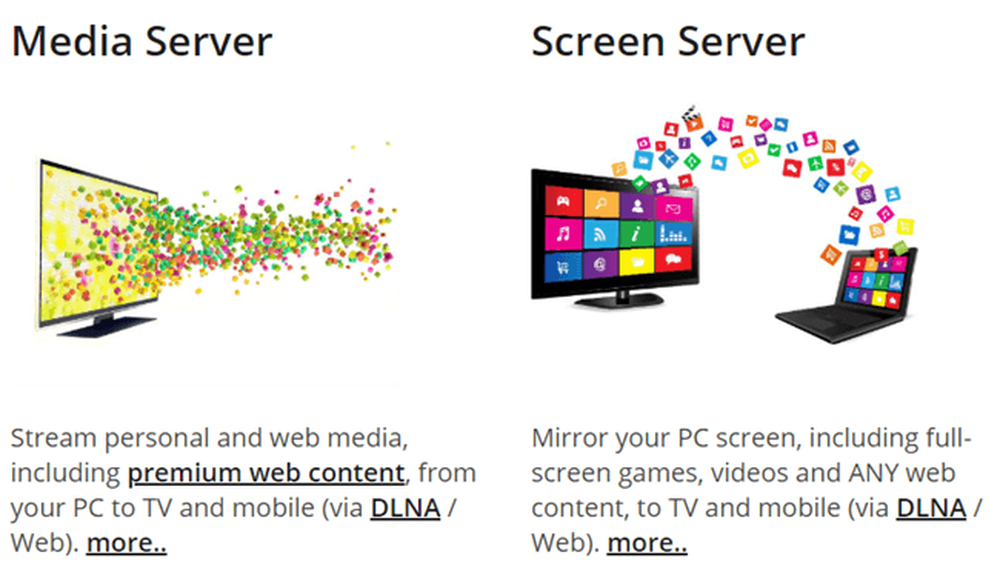
Poveikis
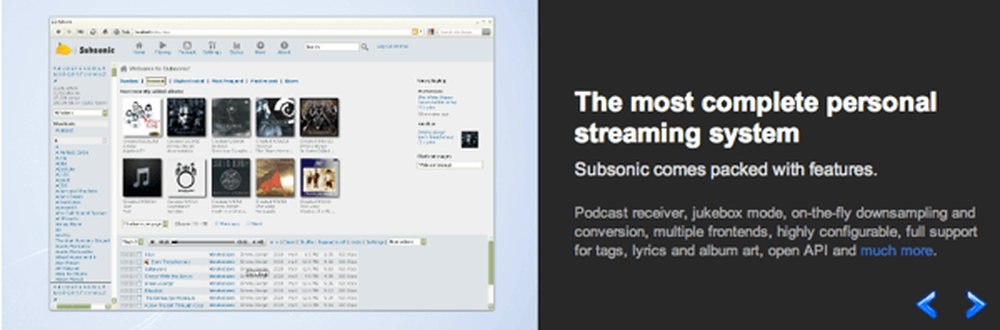
Audiofilams su didžiulėmis muzikos kolekcijomis, Subsonic yra geriausias būdas transliuoti muziką visur! „Subsonic“ gali automatiškai iš naujo atrinkti dainas, kurios transliuojamos per internetą, į bitratą, kuris neleis dainoms praleisti arba sustabdyti grojimą.
Kas nuostabus apie „Subsonic“ yra tai, kad jie turi „Android“, „iOS“, „Windows Phone 7“, „Roku“ ir daug daugiau programų. Be to, be muzikos transliacijos, ji taip pat gali transliuoti vaizdo įrašus. Tačiau ši programa geriausiai tinka muzikos transliavimui.
„VLC Media Player“
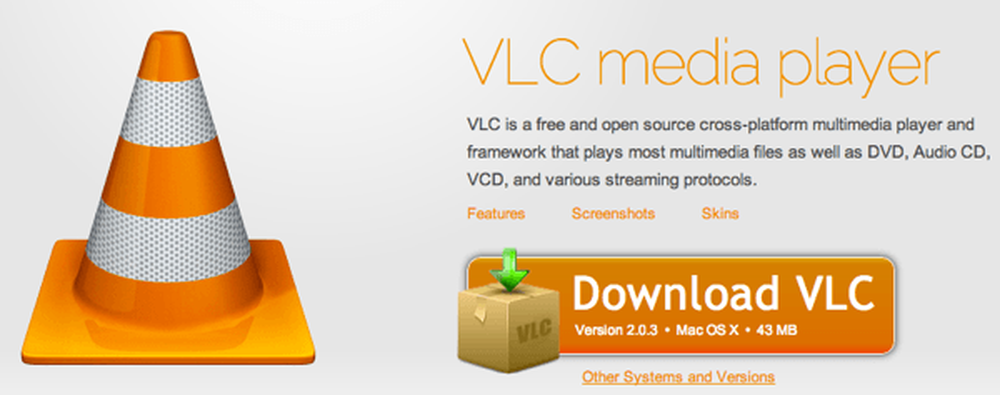
„VLC Media Player“ ne tik groja bet kokią muzikos ar vaizdo medžiagą, kurią galite mesti į jį, bet taip pat leidžia transliuoti muziką ir vaizdo įrašus vietoje arba per internetą! Aš tikrai niekada to nežinojau, nors jau 5 metus naudoju programą!
Peržiūrėkite „How-to-Geek“ vadovą, kaip nustatyti srautinį transliavimą naudodami VLC. Tai nėra kažkas išgalvotas, bet jis gauna darbą ir, kadangi dauguma žmonių jau turi ją įdiegti, tai gali būti verta patikrinti. Mėgautis!




